win10 启动设置 如何禁止win10开机启动项
更新时间:2024-07-30 09:52:42作者:jiang
Win10的启动设置是一个非常重要的功能,它可以帮助我们管理开机启动项,提高系统的启动速度,有时候我们可能会因为一些不必要的开机启动项导致系统启动变慢,这时候就需要禁止一些不必要的程序在开机时自动启动。通过Win10的启动设置,我们可以很方便地对开机启动项进行管理,让系统开机更加快速稳定。
步骤如下:
1.
首先按键盘的“win键“,出现工具框后。点击左下角位置的“设置”,出现新的工具框后再进行下一步操作。

2.进入到“设置”的界面后,点击第二行第一个选项“应用”,进入到新的界面后再进行下一步操作。
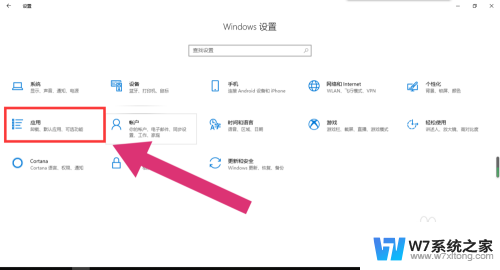
3.进入到“应用”的设置界面后,点击左侧工具栏中的最后一项“启动”。进入新的界面后再进行下一步操作。
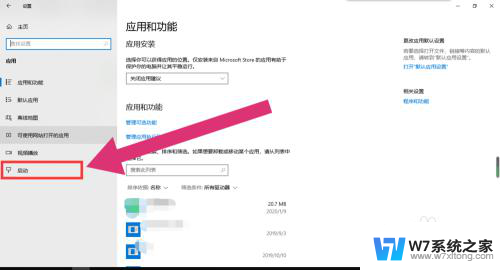
4.进入“启动项”的设置界面后,将可开机自启的应用后方的开关开启该应用就会开机自启。开关关闭则反之。
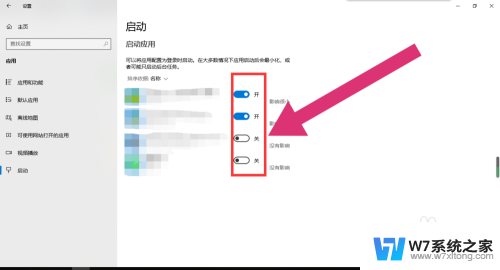
以上是关于win10启动设置的全部内容,如果有遇到相同情况的用户,可以按照小编的方法来解决。
win10 启动设置 如何禁止win10开机启动项相关教程
-
 win10启动项不启动 win10开机启动项设置教程
win10启动项不启动 win10开机启动项设置教程2024-03-22
-
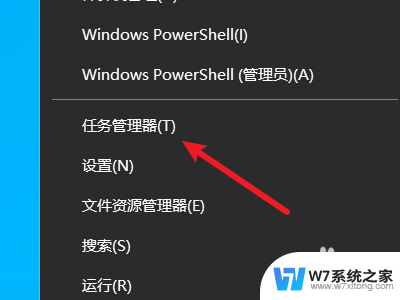 win10怎么设置启动项 win10开机启动项设置教程
win10怎么设置启动项 win10开机启动项设置教程2024-05-02
-
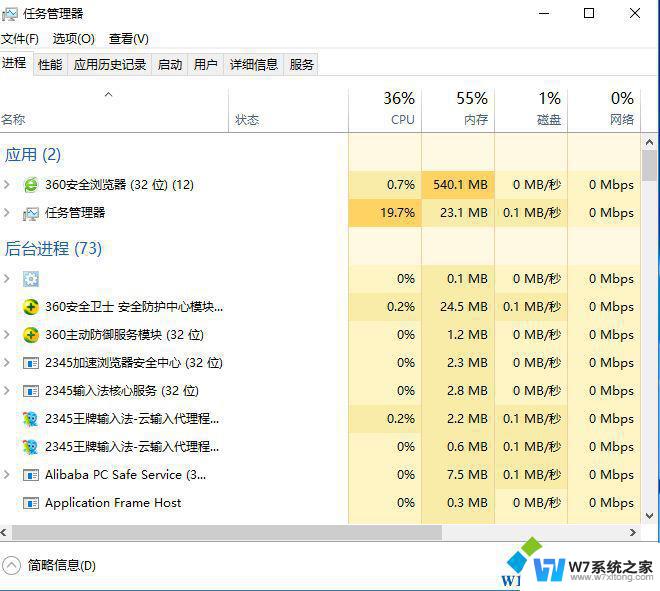 开机启动项win10 win10开机启动项过多如何加快电脑运行速度
开机启动项win10 win10开机启动项过多如何加快电脑运行速度2024-02-18
-
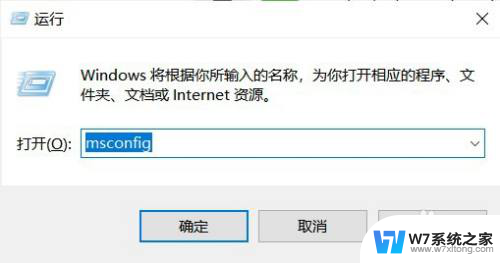 win10如何关闭开机启动项目设置 Win10系统怎么设置开机启动项
win10如何关闭开机启动项目设置 Win10系统怎么设置开机启动项2024-07-21
- w10系统怎么设置开机自启软件 win10开机启动项设置教程
- win10系统微软系统的开机启动项在哪 win10开机启动项管理
- 怎么关闭电脑开机自动启动项 Win10开机启动项关闭方法
- win10开机启动怎么取消 电脑win10系统开机启动项关闭教程
- win10程序禁用 Win10电脑如何查看禁用的开机启动程序
- win10启动boot win10怎么配置boot启动项
- 新买电脑的激活win10密钥 如何找到本机Win10系统的激活码
- 电脑不识别sd卡怎么办 win10更新后sd卡无法识别怎么处理
- windows10自动锁屏 win10怎么设置自动锁屏时间
- win10蓝屏打不开 win10开机蓝屏无法进入系统怎么办
- win10专业版怎么新建账户 Win10怎么新建用户账户
- win10电脑设置密码怎么设置 win10如何设置开机密码
win10系统教程推荐
- 1 新买电脑的激活win10密钥 如何找到本机Win10系统的激活码
- 2 win10蓝屏打不开 win10开机蓝屏无法进入系统怎么办
- 3 windows10怎么添加英文键盘 win10如何在任务栏添加英文键盘
- 4 win10修改msconfig无法开机 Win10修改msconfig后无法启动怎么办
- 5 程序字体大小怎么设置 Windows10如何调整桌面图标大小
- 6 电脑状态栏透明度怎么设置 win10系统任务栏透明度调整步骤
- 7 win10怎么进行系统还原 Win10系统怎么进行备份和还原
- 8 win10怎么查看密钥期限 Win10激活到期时间怎么查看
- 9 关机后停止usb供电 win10关机时USB供电设置方法
- 10 windows超级用户名 Win10怎样编辑超级管理员Administrator用户名